티스토리 뷰
목차

아이폰을 사용하다 보면 언젠가 꼭 마주하는 문제 중 하나가 “저장공간이 부족합니다”라는 알림입니다. 특히 기본 저장 용량이 64GB 또는 128GB인 모델을 쓰는 경우, 사진과 동영상, 앱만으로도 금세 공간이 가득 차버리곤 하죠.
그렇다고 새 기기를 바꾸는 건 부담스럽고, 어느 앱을 지워야 할지 막막할 때도 많습니다. 오늘은 아이폰 저장공간 확보 방법을 6가지로 나누어 체계적으로 알려드릴게요. 초보자도 쉽게 따
라 할 수 있도록 실제 설정 경로까지 포함했습니다.
✅ 1. 사용하지 않는 앱 삭제 또는 자동 제거 설정
먼저 공간을 가장 많이 차지하는 것은 ‘앱’입니다. 하지만 자주 쓰지 않는 앱들이 의외로 저장공간을 많이 잡아먹고 있어요. 설정 → 일반 → iPhone 저장 공간으로 들어가면 용량을 많이 차지하는 앱 순서대로 확인이 가능합니다.
이때 ‘앱 자동 제거’ 기능을 켜두면 오랫동안 사용하지 않은 앱이 자동으로 삭제되고, 문서나 데이터는 그대로 유지되므로 나중에 재설치 시 복원도 가능해요.



✅ 2. 사진·영상은 iCloud 또는 구글 포토로 백업
고해상도 사진과 4K 동영상은 용량의 주범입니다. 기본 갤러리에 저장하면 금세 저장공간을 차지하게 되죠. 이때 iCloud 사진 보관함 또는 Google 포토를 활용하면 저장공간을 상당히 확보할 수 있습니다.
iCloud는 설정 → Apple ID → iCloud → 사진 에서 활성화할 수 있으며, ‘iPhone 저장 공간 최적화’ 옵션을 켜면 원본은 클라우드에 보관되고 기기에는 저용량 사본만 남겨 공간이 절약됩니다.
또한 구글 포토는 무료 용량 제공이 넉넉하고, 안드로이드와 아이폰 모두 호환되므로 혼용 사용자에게도 추천돼요.


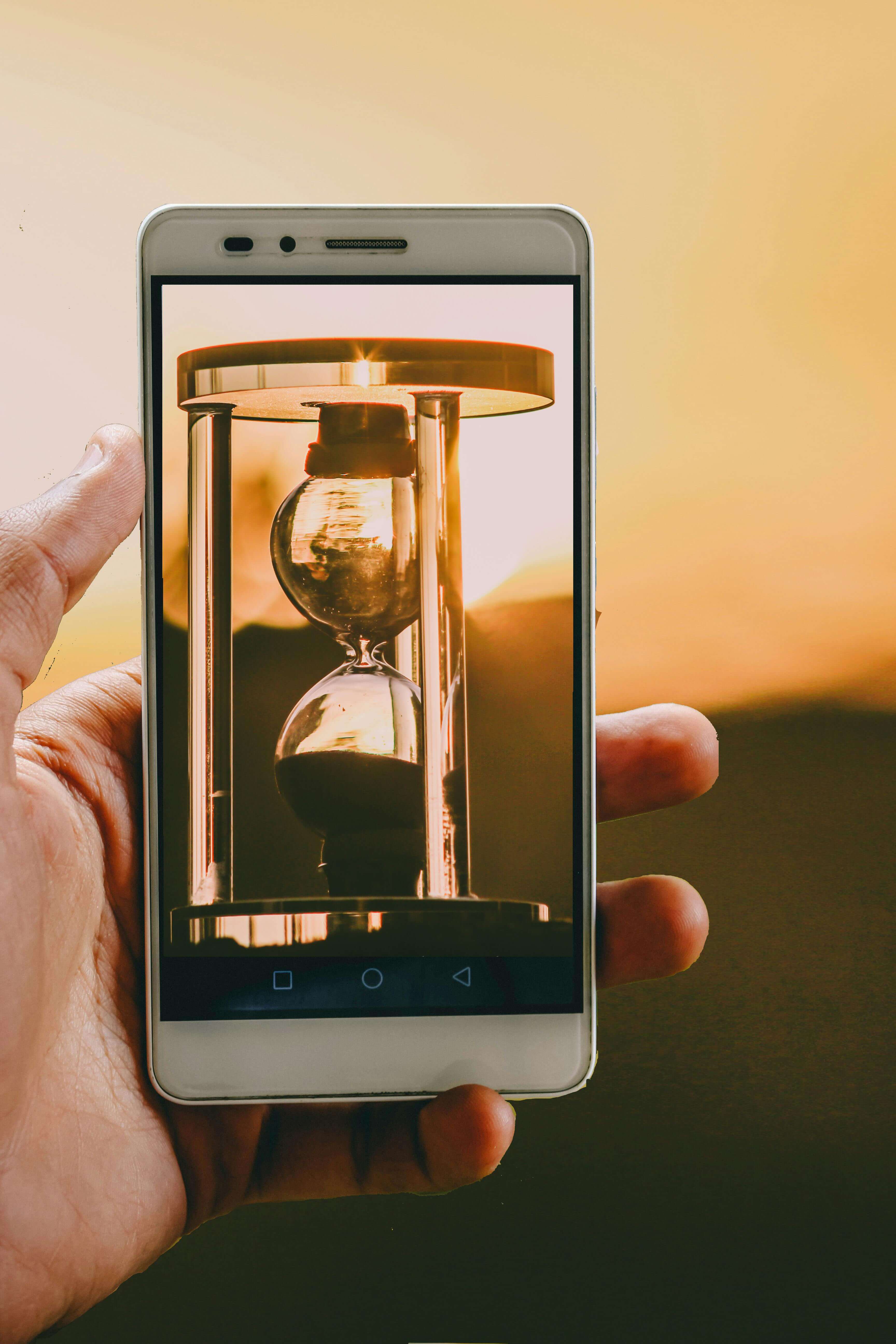
✅ 3. 메시지 및 첨부파일 자동 삭제 설정
문자와 iMessage를 통해 주고받은 사진, 동영상, 음성메시지도 은근한 공간 잡아먹는 요소입니다. 특히 오랜 기간 메시지를 자동 저장 상태로 두면 수천 개의 파일이 누적돼요.
설정 → 메시지 → 메시지 보관 기간을 ‘1년’ 또는 ‘30일’로 설정하면 오래된 대화 내용과 첨부파일이 자동으로 삭제됩니다.
또한 메시지 → 설정 → 사진 탭에서 첨부파일 일괄 삭제도 가능합니다.



✅ 4. 사파리(Safari) 캐시 데이터 정리
아이폰의 브라우저인 Safari도 웹페이지 데이터를 캐시 형태로 저장합니다. 오랜 시간 사용하다 보면 수백 MB까지 쌓이게 되죠. 설정 → Safari → 방문 기록 및 웹사이트 데이터 지우기를 통해 한 번에 정리할 수 있어요.
이 외에도 다른 앱의 캐시 파일은 앱을 삭제 후 재설치하거나, 앱 내 저장공간 정리 기능을 활용해야 합니다.



✅ 5. 대용량 앱 데이터 삭제 또는 클라우드 이전
영상 편집 앱이나 대용량 파일 전송 앱은 앱 자체보다 내부 데이터가 문제인 경우가 많습니다. 예를 들어 ‘캡컷’, ‘VLLO’, ‘폰트 앱’ 등은 프로젝트 파일을 수십 개 저장해두면 수 GB 용량을 차지할 수 있어요.
이런 경우 앱 내 프로젝트를 클라우드(예: Google Drive, Dropbox)로 백업한 뒤, 원본을 삭제하면 저장공간이 크게 확보됩니다. 일부 앱은 '내보내기' 또는 '파일 복사' 기능도 지원하니 꼭 확인해보세요.
✅ 6. 음악, 영화, 팟캐스트 자동 다운로드 끄기
Apple Music, 넷플릭스, 유튜브, 팟캐스트 앱 등에서 오프라인 저장 기능을 켜두면 사용자가 인지하지 못한 채 저장공간이 빠르게 줄어들 수 있습니다.
각 앱 설정에서 ‘자동 저장’ 또는 ‘자동 다운로드’ 옵션을 꺼두고, 필요 없는 파일은 직접 삭제해 주세요. 특히 넷플릭스나 왓챠 앱은 동영상 파일이 수 GB 단위이므로 주기적인 정리가 필수입니다.
📌 마무리 – 아이폰 저장공간 확보는 정기적인 관리가 핵심
아이폰 저장공간은 한 번 정리한다고 해서 영구적으로 해결되지 않습니다. 정기적인 정리와 클라우드 활용, 앱 자동 제거 설정 등을 습관화하는 것이 장기적으로 가장 좋은 방법이에요.
특히 iCloud와 구글 포토를 적절히 조합하면 용량 압박에서 훨씬 자유로워질 수 있습니다. 오늘 소개한 방법들을 하나씩 적용해보면서, 지금 당장 저장공간 스트레스에서 벗어나 보세요!
